Настройка shdsl модема qtech
Обновлено: 02.07.2024
Модемы G.SHDSL.bis QFC-PS4APR-2W(4W) v.1 с функциями маршрутизатора обеспечивают связь в соответствии со стандартом G.991.2 (2004) со скоростью передачи от 192 кбит до 5,696 Mбит\с (для 2-проводного варианта исполнения) и от 384 кбит\с до 11,392Mбит\с (для 4-проводного режима работы).
Поддержка стандарта G.SHDSL.bis ITU G.991.2 (2004) по протоколу ATM \EFM, обеспечивающие улучшенное соотношение дальность/скорость и функциональную совместимость изделий разных поставщиков.
Быстрое и рентабельное предоставление услуг на основе ретрансляции кадров (frame relay или T-HDLC) или временного уплотнения каналов (TDM) по арендованной линии.
Использование существующей инфраструктуры медных линий связи.
Организация связи в топологии «точка-точка».
Рациональное использование одной пары телефонного кабеля.
Автоматическая установка максимальной скорости передачи данных,
зависимости от состояния линии.
Снижение силы тока для защиты линии SHDSL, при намокании кабеля.
Установка шлейфов в линию.
Мониторинг функционирования линии SHDSL .
Отображение статистических данных (текущих или через заданные промежутки времени).
Гарантированная полоса пропускания.
Удаленное обновление программного обеспечения.
Простота настройки и управления (с паролем для управления) для различных сред и приложений.
Эффективная IP маршрутизация и режим прозрачного моста.
Создание сквозного VPN канала.
Встроенный SPI Firewall.
Четыре порта LAN 10/100Mбит\с с поддержкой Auto-negotiation и Auto-MDI/MDIX
Поддержка DMZ / Multi-DMZ / Multi-NAT
Поддержка протокола IEEE 802.3 2BASE-TL EFM
Поддержка протоколов PPPoA и PPPoE, поддерживается аутентификация пользователя через PAP / CHAP / MS-CHAP
Управление по протоколу SNMP с SNMPv1/SNMPv2 агент и MIB II.
1.2. Функции и интерфейсы
1.2.1 Routing (маршрутизация)
Поддержка протоколов IP/TCP/UDP/ARP/ICMP/IGMP.
Поддержка IP статической маршрутизации и RIPv1/RIPv2 (RFC1058/2453).
Поддержка IP multicast и IGMP proxy (RFC1112/2236).
Поддержка NAT/PAT (RFC1631).
Поддержка NAT ALGs для ICQ/NetMeeting/MSN/Yahoo Messenger.
Поддержка DNS relay и caching (RFC1034/1035).
Поддержка DHCP сервера, клиента и relay (RFC2131/2132).
Поддержка IP precedence (RFC 791).
1.2.2 Bridging (режим моста)
Поддержка до 1024 MAC адресов.
Поддержка IEEE 802.1q VLAN, IEEE 802.1D STP.
Поддержка Port-based VLAN (4-порта).
Поддержка Spanning tree protocol.
1.2.3 Security (безопасность)
Поддержка DMZ host/Multi-DMZ/Multi-NAT .
Поддержка Virtual server mapping (RFC1631).
Поддержка VPN pass-through для PPTP/L2TP/IPSec .
Поддержка Natural NAT firewall.
Контроль доступа пользователей: запрещение определенным пользователям доступа.
Поддержка до 8 PVC.
Поддержка OAM F5 AIS/RDI и шлефы.
UBR (Не определенная скорость передачи данных)
CBR (Определенная(постоянная) скорость передачи данных)
VBR-rt (переменная скорость передачи в режиме реального времени)
VBR-nrt (переменная скорость передачи не в режиме реального времени)
1.2.6 AAL5 Encapsulation
Поддержка VC мультиплексирования и SNAP/LLC.
Поддержка Ethernet over ATM (RFC 2684/1483).
Поддержка PPP over ATM (RFC 2364).
Поддержка IP over ATM (RFC 1577).
Поддержка PPP over Ethernet для фиксированного и динамического IP (RFC 2516).
Поддержка PPP over ATM для фиксированного и динамического IP (RFC 2364 ).
Аутентификация пользователей с использованием PAP/CHAP/MS-CHAP.
Автоматическое согласование 10/100 Base-T
Автоматический выбор режима работы Auto-MDI/MDIX
1.2.9 Интерфейс WAN
SHDSL.bis: ITU-T G.991.2 (2004)
Поддержка Annex A, B, AF, и BG.
Поддержка SHDSL.bis линейного кодироания: 16-TCPAM и 32-TCPAM.
Поддержка EFM 2BASE-TL 64/65-октет кодирование.
Поддержка IEEE 802.3ah PAF.
Скорость передачи данных:
2-проводный режим, кодирование TC-PAM 16/32 : N x 64Kbps ,N=3
максимум 5,696 Мбит\с.
4-проводный режим, кодирование TC-PAM 16/32: N x 128kbps, N= 3
максимум 11,392 Мбит\с.
Сопротивление: 135 Ом.
802.1Q Tag-Based VLAN
Port Based VLAN
Интерфейс LAN (Ethernet)
Порты LAN: RJ-45 x 4 (4-портовая модель) или RJ-45 x 1 (1-портовая модель)
Консоле: RS232 (типа «мама»)
Кнопка Reset: кнопка сброса для возврата к заводским настройкам
Простой и удобный web-интерфейс для быстрой настройки, конфигурации и управления.
Наличие интерфейса командной строки (CLI) для локальной консоли console и Telnet доступ.
Пароль для защищенного управления и список управления доступом для администрирования
Поддержка SNMP управления с SNMPv1/SNMPv2 (RFC1157/1901/1905) агентом и MIB II (RFC1213/1493).
Апгрейд программного обеспечения через web-browser или TFTP сервер.
Общий: PWR, Alarm, MGMT
LAN: Link/Act, 10/100 для каждого порта
2MB Flash Memory, 8MB SDRAM
1.2.15 Физические и электрические характеристики
Габаритные размеры(шxвxд), см: 18,7 x 3,3 x 14,5
Вес, кг: не более 0,8
Питание: 100 – 240В, 50 – 60Гц (через адаптер питания)
Потребляемая мощность: 9Вт макс.
Температура эксплуатации: от 0 до 45°C
Влажность: до 95% (без конденсата)
1.3 Варианты исполнения
QFC-PS4APR-2W v.1 G.SHDSL. bis роутер, мост/маршрутизатор, 4*10/100Base-T (Autonegotiation и Auto-MDIX), 2*G.SHDLS (Annex A, B , F, B), двухпроводная линия (5,696
Mбит\с - TC-PAM 16,32). Внешний блок питания
240)В/+12В, мощность потребления не более 7 Вт. Габариты: 18,7 x 3,3 x 14,5 см
QFC-PS4APR-4W v.1 G.SHDSL. bis роутер, мост/маршрутизатор, 4*10/100Base-T (Autonegotiation и Auto-MDIX), 4*G.SHDLS (Annex A, B , F, B), четырехпроводная линия (11,392
Mбит\с - TC-PAM 16,32). Внешний блок питания
240)В/+12В, мощность потребления не более 7 Вт. Габариты: 18,7 x 3,3 x 14,5 см
1.4 Варианты применения
Рисунок 1 - Работа с DSLAM (режимы EFM и ATM)
Рисунок 2 - Вариант работы в режиме «точка-точка»
2. Сведения о модеме
2 СВЕДЕНИЯ О МОДЕМЕ
Рисунок 3 – передняя панель
Светодиодные индикаторы отображают состояние и конфигурацию модема.
В таблице 1 описаны функции светодиодов для QFC-PS4APR-4W v.1:
SHDSL.bis линия вкл.
SHDSL.bis в режиме «тест»
SHDSL.bis линия 1 работает
SHDSL.bis линия 1
SHDSL.bis линия 2
SHDSL.bis линия 2
Кабель Ethernet вкл. В порт LAN 1
2. Сведения о модеме
Прием, передача данных по LAN 1
Кабель Ethernet вкл. В порт LAN 2
Прием, передача данных по LAN 2
Кабель Ethernet вкл. В порт LAN 3
Прием, передача данных по LAN 3
Кабель Ethernet вкл. В порт LAN 4
Прием, передача данных по LAN 4
В таблице 2 описаны функции светодиодов для QFC-PS4APR-2W v.1:
SHDSL.bis линия вкл.
SHDSL.bis в режиме «тест»
SHDSL.bis линия 1 работает
SHDSL.bis линия 1 не работает
Порт LAN включен на скорости передачи данных
Прием, передача данных по LAN на скорости
Порт LAN включен на скорости передачи данных
Прием, передача данных по LAN на скорости
2. Сведения о модеме
Рисунок 4 – тыльная панель
На тыльной панели размещены разъемы:
питания для постоянного тока, разъёмы RJ-45 для консольного кабеля, RJ-45 для DSL линий, RJ-45 для LINE, 1-4 LAN порты, кнопка RST (перезапуск).
В таблице 3 описаны функции разъемов модема для QFC-PS4APR-4W v.1:
Консольный порт конфигурации
Кнопка перезапуска и возврата к заводским
Порты LAN 10/100BaseT
Порт WAN G.SHDSL.bis
2. Сведения о модеме
В таблице 4 описаны функции разъемов модема для QFC-PS4APR-2W v.1:
Консольный порт конфигурации
Кнопка перезапуска и возврата к заводским
Порты LAN 10/100BaseT
Порт WAN G.SHDSL.bis
Кнопка RST (сброса) может быть использована только в одном из двух способов:
Нажатие кнопки сброса в течение одной секунды приведет к перезагрузке устройства.
Нажатие кнопки сброса в течение четырех секунд вызовет перезагрузку устройства и установку заводских настроек. Если вы хотите изменить конфигурацию устройства, но забыли имя пользователя или пароль, если устройство имеет проблемы с подключением к Интернету, и вы хотите настроить их снова после очистки всех конфигураций, нажмите кнопку сброса в течение четырех секунд скрепкой или острыми карандашом.
Внимание: для предотвращения повреждения модема не включайте его до окончания монтажа.
1. Подключить кабель питания к разъёму
2. Подключить консольный кабель.
3. Подключить кабель для портов LAN
4. Подключить кабель WAN к разъему DSL
5. Включить питание
2. Сведения о модеме
Для QFC-PS4APR-2W v.1 используется линия 1.
Для QFC-PS4APR-4W v.1 используется линия 1,2.
2. Сведения о модеме
2.4.2 Консольный порт
Прием данных RxD (O)
Передача данных TxD (I)
передачи данных CTS (O)
Сигнал о наличии данных
для передачи RTS (I)
2.4.3. Разъем питания
Для питания модема используется AC / DC адаптер. Подключите наконечник шнура питания адаптера в розетку на задней панели, затем адаптер питания к соответствующему источнику питания 220В.
3. Управление через WEBБраузер
3 УПРАВЛЕНИЕ ЧЕРЕЗ WEBБРАУЗЕР
В модеме используется HTML-интерфейс для настроек и управления.
Когда функция DHCP в состоянии Enable, модем имеет DHCP сервер в сети и автоматически выдает IP адрес для ПК.
По умолчанию IP адрес и маска подсети 192.168.0.1 и 255.255.255.0 .
Если DHCP функция в состоянии Disable, можно на ПК установить IP адрес 192.168.1.X, где X от 2 до 254.
Введите имя пользователя «root» и пароль «root» , нажмите OK.
Внимание. После первичного вхождения в настройки модема, в целях обеспечения необходимой дальнейшей безопасности при эксплуатации, рекомендовано изменить имя пользователя и пароль.
3. Управление через WEBБраузер
Базовые настройки содержат выбор режима Bridge или Route . Пользователь может использовать его, чтобы полностью настроить маршрутизатор. После успешного завершения, можете получить доступ к Интернету. Это самый простой и возможный способ настройки маршрутизатора. Примечание: передовые функции доступны только для продвинутых пользователей, настроить дополнительные функции.Неправильная настройка расширенных функций будет влиять на производительность или системные ошибки, даже разъединять
Базовые настройки используются, чтобы полностью выполнить необходимые настройки модема.
3.2.1. Bridge Mode (режим «мост»)
3. Управление через WEBБраузер
Нажмите Bridge и CPE стороне установить режиме моста, а затем нажмите кнопку Далее для перехода к следующему шагу. Устройство может быть настроено на один из двух SHDSL.bis режимов работы: CO (центральный офис) и CPE (устройство пользователя). COCPE сторона только для многожильного режима работы 4-провода.
Установка LAN IP адрес, маска подсети, шлюза и имя хоста, WAN1 VPI,VCI и Encapsulation
Subnet Mask: 255.255.255.0
Gateway: 192.168.0.254 (IP шлюз провайдера)
Encap: Click LLC и нажмите Next для простмотра
3. Управление через WEBБраузер
При использовании устройства в режиме bridge (моста), должен быть установлен протокол автоматического набора для Ethernet Over ATM (EoA).
3. Управление через WEBБраузер
3.2.2. Routing Mode (режим маршрутизатора)
Trigger DHCP service
Start IP address
3. Управление через WEBБраузер
Алгоритм настройки устройства в режиме маршрутизатора:
3. Управление через WEBБраузер
Режим маршрутизатора содержит настройки: DHCP server, DHCP client, DHCP relay, Point- to-Point (точка-точка) протокол поверх ATM\Ethernet и IP поверх ATM\ Ethernet поверх ATM.
IP Address: 192.168.0.1 Subnet Mask: 255.255.255.0 Host Name: SOHO
Нажмите DHCP Service: Server
По умолчанию установлен DHCP server. Если необходимо отключить DHCP service,
Если установлен сервер DHCP Relay, маршрутизатор выступает в качестве фиктивного DHCP сервера и ретранслирует запросы\ответы между удаленным сервером и клиентами.
3. Управление через WEBБраузер
Настройки сервера DHCP
На рисунке 15 изображены основные настройки сервера DHCP
Встроенный сервер DHCP присваивает информацию о конфигурации сети не более 253 пользователей, подключающихся к сети Интернет.
Если IP-адрес модема: 192.168.0.1, то диапазон IP адресов локальной сети с 192.168.0.2 до 192.168.0.254. DHCP-сервер присваивает IP адрес в графе Start IP Address, а конечный указывается в графе End IP Address. Допустимый диапазон IP адресов от 1 до 254. Это означает, что вы не сможете назначить IP адрес больше чем 254 или меньше чем 1.
Lease time указывает, что сервер DHCP будет переназначить IP адреса каждые 72 часа. Значение по умолчанию составляет 72 часа, можно установить от 1 до 720 часов.
Кроме того, вы можете назначить фиксированный IP-адрес, для этого вы должны поставить MAC-адрес этого устройства в Table of Fixed DHCP Host Entries.

Все параметры настройки расположены в следующих подкаталогах меню setup. Пере-
местите курсор (>>) к setup и нажмите ВВОД.
Switch system operation mode (Изменить режим работы системы)
Configure SHDSL parameters (
Настроить параметры SHDSL)
Configure WAN interface profile (
Настроить профиль интерфейса
Configure transparent bridging (
Настроить прозрачный мост)
Configure virtual LAN parameters (
Настроить параметры виртуальной
Configure routing parameters (
Настроить параметры маршрутзации)
Configure LAN interface profile (
Настроить профиль интерфейса ЛВС)
Configure NAT/PAT parameters (
Настроить параметры NAT/PAT)
Configure Firewall parameters (
Настроить параметры брандмауэра)
Configure DHCP parameters (
Настроить параметры DHCP)
Configure DNS proxy parameters (
Настроить параметры прокси-
Configure local host name (Настроить локальное имя хоста)
Restore factory default setting (Восстановить настройки по умолча-
нию)
14.16.1.
MODE (РЕЖИМ)
Устройство может работать в режиме маршрутизации или режиме моста. По умолчанию
используется режим маршрутизации. Вы можете изменить режим с помощью команды
mode
. Переместите курсор (>>) к команде mode и нажмите ВВОД.
Command (Команда): setup mode <Route|Bridge>
System operation mode (TAB select) (Режим работы системы, выбор с помощью
TAB)<Route>: Route
14.16.2. SHDSL
Параметры SHDSL можно настроить с помощью команды shdsl. Переместите курсор
(>>) к команде shdsl и нажмите ВВОД.
Configure SHDSL mode (
Настроить режим SHDSL)
Configure SHDSL link (Настроить канал SHDSL)
Configure SHDSL data rate (Настроить скорость передачи данных
SHDSL)
Configure SHDSL annex type (
Настроить тип модуляции SHDSL)
Clear current CRC error count (
Очистить текущее число CRC-
Configure SHDSL SNR margin (Настроить соотношение полезного
сигнала к шуму SHDSL)
Всем привет! Сегодня я расскажу вам про настройку старого модем-роутера модели QTech QDSL-1040WU FON. Сразу скажу, что прошивка у него очень неудобная и не интуитивно понятная, как и любая продукция от Ростелеком или от других подобных провайдеров. Если у вас возникнут какие-то трудности или вопросы, пишите в комментариях. Я более подробно расскажу, как настроить интернет, Wi-Fi и IP-TV.
ШАГ 1: Подключение
Как ни странно, но на рынке можно найти сразу несколько аппаратных версий.



При этом на коробке и на самом модеме может быть как эмблема самого производителя «QTECH», так и логотип компаний МТС или Ростелеком. Понятное дело, и прошивки у них у всех будут разные, но сам принцип настройки примерно одинаковый.
Сейчас наша задача правильно его подключить, поэтому в первую очередь знакомимся с портами, которые находятся сзади:

Подключаем компьютер к любому свободному LAN порту и с этого компьютера или ноутбука открываем любой браузер и в адресную строку браузера вводим:
Далее вылезет окошко авторизации, в обе строки вписываем слово «admin». Если пароль или логин не подходят, то посмотрите эту информацию на этикетке под (или сзади) корпуса аппарата. Если вы вводите её верно, но модем отказывается вас пускать внутрь, то сбросьте модем-роутер до заводской конфигурации, зажав кнопку «RESET» на 10 секунд.
ШАГ 3: Настройка интернета
- Вам нужно изначально удалить все подключения, которые могут быть. Для этого переходим в раздел «WAN Service». Удаление происходит с помощью выделения и кнопки «Remove». Удалить нужно все, что там есть.
- Далее переходим в раздел «Layer2 Interface» и кликаем по подразделу «ETH Interface». Если тут что-то уже есть в табличке, то удаляем с помощью той же кнопки. Далее добавляем (Add).
- Выбираем порт для интернета «eth0», выделяем нижнюю галочку и нажимаем на кнопку для применения.
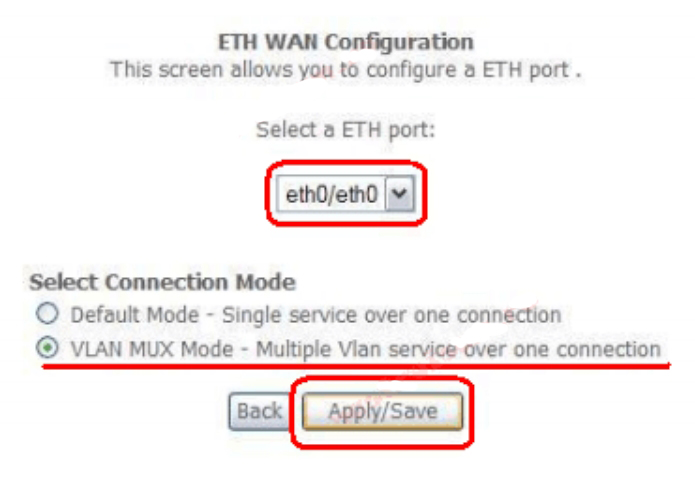
- Переходим в «WAN Service» и добавляем и там новое подключение с помощью кнопки «Add».
Далее у нас есть несколько вариантов подключения к сети провайдера. Расскажу про каждый. Чтобы увидеть инструкцию, нажмите на спойлер.
Просто выбираем «PPPoE» и нажимаем «Далее», ничего больше тут менять не нужно.
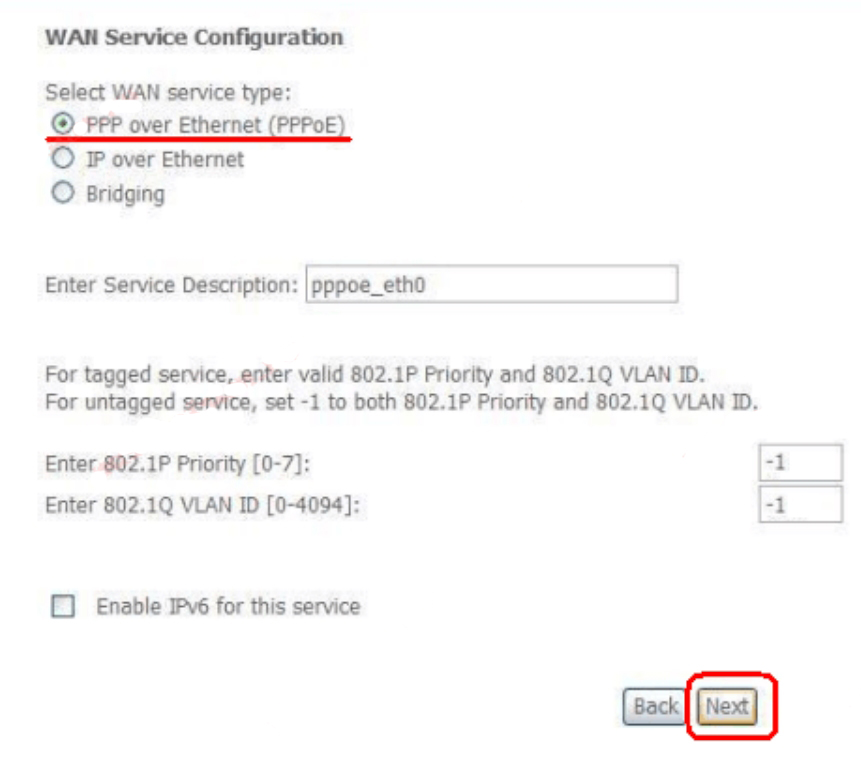
В самом вверху вводим логин и пароль из договора, который вам выдал провайдер. Включаем NAT и идем далее.
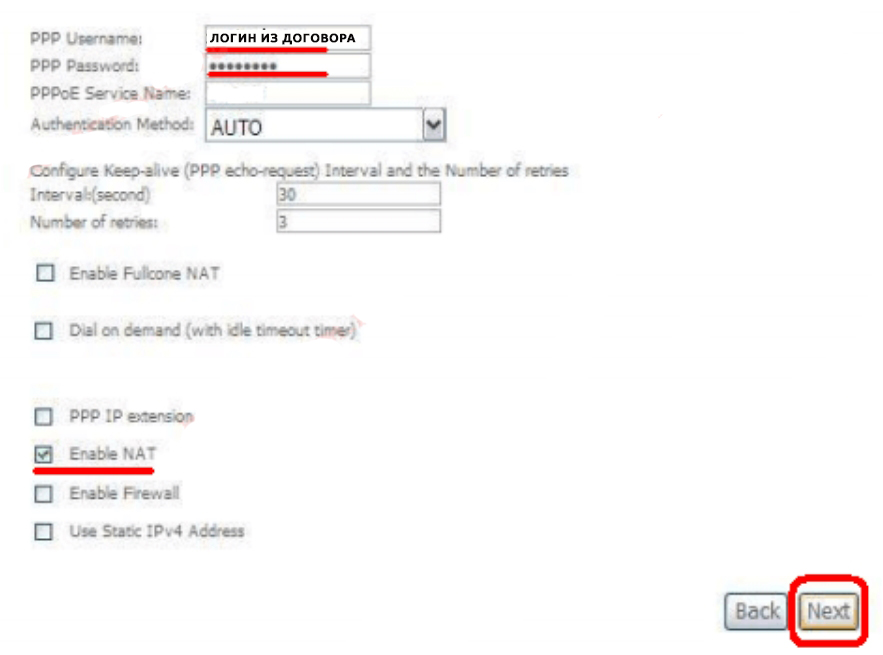
Выбираем «IP over Ethernet».
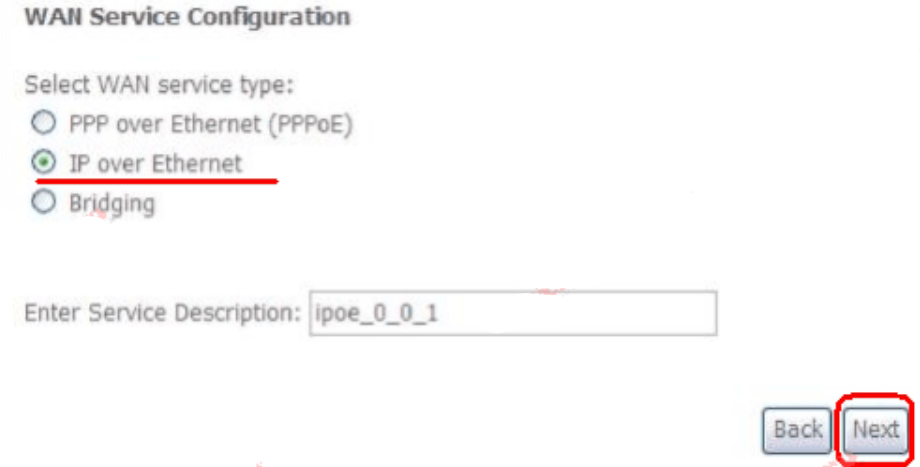
Посмотрите в договор, если там ничего не написано, то скорее всего модем должен получать настройки от сервера автоматически. Выбираем «Obtain an IP address automatically». Если же вам нужно ввести настройки IP, маски и шлюза, то выбираем пункт ниже и вписываем настройки с листа.

Универсальные роутеры QTech QDSL-1040WU и QTech QDSL-1040WU-FON выдавались абонентам Ростелеком до появления Sagemcom f@st 2804 v7. В наш МРФ эта модель практически не поставлялся, поэтому по качеству работы выводы я делать не берусь. По функционалу универсальные роутеры QDSL-1040WU и Sagemcom f@st 2804 v7 весьма схожи. Сходство проявляется даже в дизайне веб-интерфейса. Алгоритм настройки схож и так же немного запутанный, но если Вы до этого имели дело с Sagemcom f@st 2804, то и с этими маршрутизаторами у Вас проблем возникнуть не должно.
Настройка роутера QDSL-1040WU и QDSL-1040WU-FON для FTTB




Нажимаем кнопку Add для создания подключения к Интернет.
Настройка соединения PPPoE.

Нажимаем кнопку Next.

Нажимаем кнопку Next.

Здесь следим, чтобы создаваемый интерфейс PPP был в поле слева и нажимаем кнопку Next.


Настройка соединения IPoE (Динамический IP-адрес).

Нажимаем кнопку Next.



Здесь следим, чтобы создаваемый интерфейс PPP был в поле слева. Нажимаем кнопку Next.

Тут тоже следим чтобы интерфейс PPP был в поле слева. Нажимаем кнопку Next.

Нажимаем кнопку Apply/Save для подтверждения сохранения настроек роутера.
Настройка IPTV.






Настройка Wi-Fi.
Для настройки беспроводной сети Wi-Fi, Вам нужно перейти в раздел Wireless => Basic:


Помогло? Посоветуйте друзьям!
Настройка роутера QTech QDSL-1040WU для FTTB Ростелеком : 47 комментариев
Хасан, у вас есть схемы-мануалы для модемов QTECH-1040wu
Нет, схем не имею.
как настроить мтс коннект на роутере QDSL-1040WU-FON .
Он скорее всего вообще не поддерживается роутером.
Как настроить удалённый доступ?
Спасибо. Очень помогли.
как настроить мтс коннект на роутере QDSL-1040WU-FON .
Читайте также:

